Freqüentemente usamos e-mails para trocar informações e nos comunicar com familiares, amigos, clientes e estranhos em todo o mundo. E há poucas coisas mais estressantes do que descobrir que você excluiu um e-mail importante. Se você está procurando soluções sobre como recuperar e-mails excluídos, eu tenho o que você precisa.
Como recuperar e-mails excluídos do Gmail?
Quando você exclui e-mails da caixa de entrada do Gmail, eles permanecem na Lixeira por 30 dias. Durante esse período, você pode recuperar e-mails excluídos do Gmail da Lixeira.
Para recuperar e-mails excluídos da lixeira do Gmail
- Abra o Gmail e faça login com sua conta e senha.
- No lado esquerdo da página, clique em Mais > Lixeira. E você verá seus e-mails excluídos recentemente.
- Escolha os e-mails que deseja recuperar e clique no ícone Pasta. Em seguida, escolha para onde deseja mover os e-mails, como sua caixa de entrada. Então, seus e-mails excluídos estarão de volta na caixa de entrada do Gmail.
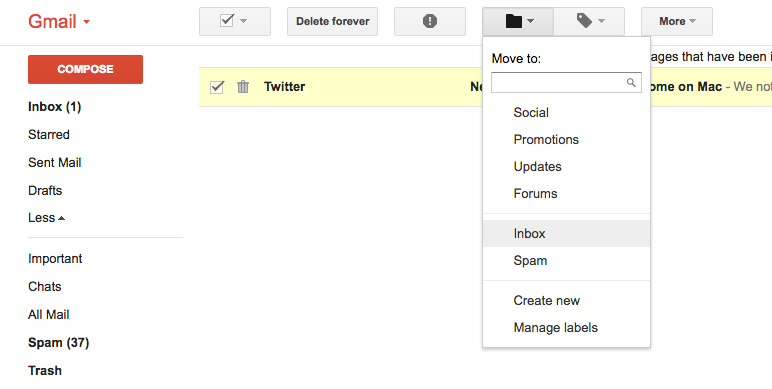
Após 30 dias, os e-mails serão excluídos automaticamente da Lixeira e você não poderá recuperá-los. Mas se você for um usuário do G Suite, ainda poderá recuperá-los usando a conta de administrador no Admin Console. A propósito, você pode usar o método abaixo para recuperar e-mails do Gmail que foram excluídos permanentemente nos últimos 25 dias.
Para recuperar e-mails excluídos permanentemente do Gmail
- Faça login no Google Admin Console usando uma conta de administrador.
- No painel do Admin Console, acesse Usuários.
- Localize o usuário e clique em seu nome para abrir a página da conta.
- Na página da conta do usuário, clique em Mais e clique em Restaurar dados.
- Selecione o intervalo de datas e o tipo de dados que deseja restaurar. E então você pode recuperar e-mails excluídos do Gmail clicando em Restaurar dados.
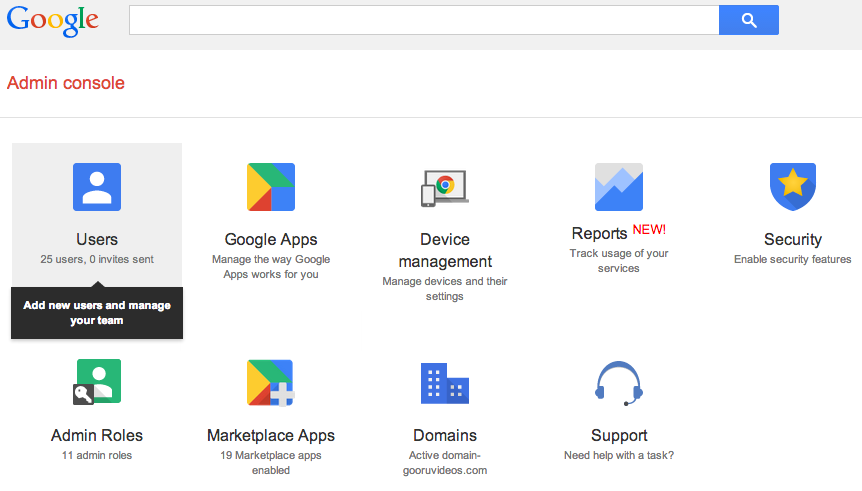
Como recuperar e-mails excluídos no Outlook?
- Ao excluir e-mails da caixa de correio do Outlook, muitas vezes você pode recuperá-los. Para recuperar e-mails excluídos no Outlook:
- Faça login no email do Outlook e, em seguida, na pasta Itens Excluídos. Você pode verificar se seus e-mails excluídos estão lá.
- Selecione os e-mails e clique no botão restaurar se eles ainda estiverem na pasta Itens Excluídos.
- Se eles não estiverem na pasta Itens Excluídos, você precisa clicar em “Recuperar Itens Excluídos” para recuperar e-mails que foram excluídos permanentemente. Em seguida, selecione os e-mails excluídos e clique no botão restaurar para recuperar os e-mails excluídos.

Como recuperar e-mails excluídos do Yahoo?
Quando você exclui um e-mail da caixa de entrada do Yahoo, ele é movido para a Lixeira e permanece na Lixeira por 7 dias. Se seus e-mails foram excluídos da Lixeira ou perdidos nos últimos 7 dias, você pode enviar uma solicitação de restauração e a Central de Ajuda do Yahoo tentará recuperar e-mails excluídos ou perdidos para você.
Para recuperar e-mails excluídos do Yahoo
- Faça login no seu Yahoo! Conta de correio.
- Navegue até a pasta “Lixeira” e verifique se a mensagem excluída está lá.
- Selecione os e-mails e escolha a opção “Mover”. Selecione “Caixa de entrada” ou qualquer outra pasta existente para a qual deseja transferir a mensagem.
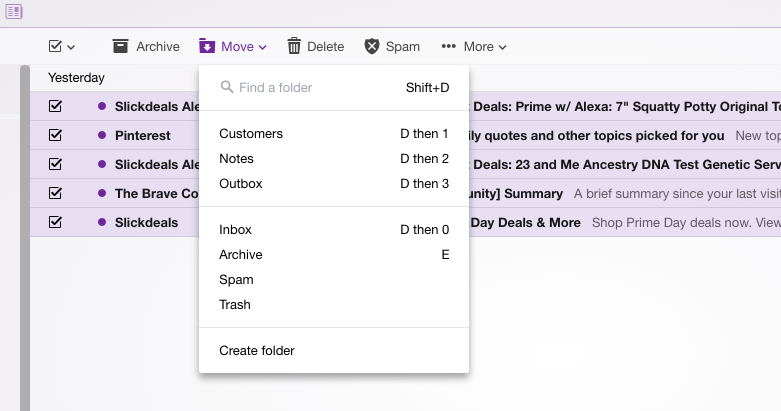
Como recuperar e-mails excluídos no Mac?
Se você excluir acidentalmente e-mails armazenados em seu Mac, poderá recuperá-los usando um software de recuperação de dados Mac, como MacDeed Data Recovery.
Recuperação de dados MacDeed pode recuperar e-mails excluídos, bem como outros arquivos perdidos, como áudio, vídeos, imagens e muito mais, de discos rígidos internos/externos, cartões de memória/SD, unidades USB, reprodutores de MP3/MP4, câmeras digitais, etc. teste e siga as etapas abaixo para começar a recuperar e-mails excluídos imediatamente.
Experimente de graça Experimente de graça
Para recuperar e-mails excluídos no Mac:
Passo 1. Instale e abra o MacDeed Data Recovery.

Passo 2. Escolha um disco rígido onde você perdeu os arquivos de e-mail e clique em “Scan”.

Passo 3. Após a digitalização, destaque cada arquivo de e-mail para visualizar se é o e-mail que você deseja recuperar. Em seguida, selecione os e-mails e clique no botão “Recuperar” para restaurá-los em um disco rígido diferente.

Ao todo, sempre faça um backup dos seus e-mails antes de excluí-los. Assim você pode recuperar e-mails excluídos com mais rapidez e facilidade.

